آیا می خواهید کلمات کلیدی که مردم برای یافتن وب سایت وردپرس شما استفاده می کنند را ببینید؟
کلمات کلیدی عباراتی هستند که کاربران در موتورهای جستجو تایپ می کنند تا محتوای مورد نظر خود را پیدا کنند. شما می خواهید وب سایت شما برای کلمات کلیدی مناسب رتبه بندی کند که آنچه شما ارائه می دهید را توصیف می کند.
در این راهنما ، ما به شما نشان خواهیم داد که چگونه می توانید به راحتی کلمات کلیدی را که مردم برای یافتن سایت وردپرس شما استفاده می کنند ، مشاهده کنید.
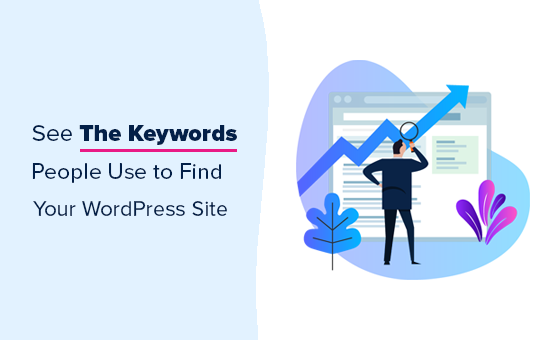
ردیابی کلمه کلیدی چیست و چرا مهم است؟ h4>
ردیابی کلمات کلیدی اساساً فعالیت نظارت بر موقعیت وب سایت شما برای کلمات کلیدی خاص در موتورهای جستجو مانند Google ، Bing و غیره است.
ردیابی کلمات کلیدی به شما کمک می کند معیارهای مهم مانند کلمات کلیدی خاصی را که افراد برای یافتن وب سایت شما استفاده می کنند ، مشاهده کنید ، بنابراین می توانید بر روی آنچه کار می کند تمرکز کنید و وقت خود را برای موارد غیرفعال متوقف کنید.
وقتی نوبت بهینه سازی وردپرس می رسد ، ما اغلب به کاربران توصیه می کنیم تحقیق درباره کلید واژه و افزودن متن توصیف / کلمات کلیدی مناسب به وب سایت آنها. این به وب سایت شما کمک می کند رتبه بالاتری در موتورهای جستجو داشته باشد.
اما آنچه بسیاری از مبتدیان نمی دانند این است که رتبه بندی جستجو اغلب تغییر می کند. اگر رقیب جدیدی وارد بازار شود یا رقیب قبلی شما سئو سایت خود را بیشتر بهبود ببخشد ، می توانید رتبه بندی قبلی خود را از دست داده و در نتیجه ترافیک را با آن از دست دهید.
گاهی اوقات به روزرسانی الگوریتم Google همچنین می تواند باعث افزایش یا کاهش رتبه بندی وب سایت شما برای کلمات کلیدی برتر شما شود.
در WPBeginner ، ما معتقدیم که دو برابر شدن بازدید و فروش وب سایت خود آسان تر است ، اگر دقیقاً بدانید که مردم چگونه وب سایت شما را پیدا و استفاده می کنند.
با این اوصاف ، بیایید نگاهی به چگونگی مشاهده کلمات کلیدی که مردم برای یافتن وب سایت شما استفاده می کنند ، بیاندازیم.
کلمات کلیدی پیگیری افراد برای یافتن سایت شما از آنها استفاده می کنند h4>
بهترین راه برای ردیابی کلمات کلیدی که مردم از آن استفاده می کنند و کلمات کلیدی که وب سایت شما در آن رتبه بندی می کند با استفاده از Google Search Console است.
Google Search Console ابزاری رایگان است که توسط Google برای کمک به دارندگان وب سایت برای نظارت و حفظ حضور سایت خود در نتایج جستجوی Google ارائه شده است.
ما به شما نشان خواهیم داد که چگونه کنسول جستجو را به Google Analytics خود متصل کنید و همچنین چگونه می توانید آن گزارش ها را در داشبورد WordPress خود قرار دهید.
سرانجام ، ما نحوه ردیابی نه تنها کلمات کلیدی خود بلکه کلمات کلیدی که رقبای شما برای آنها رتبه بندی می کنند را شرح خواهیم داد.
خوب به نظر می رسد؟ بیایید شروع کنیم.
پیگیری کلمات کلیدی وب سایت خود در کنسول جستجوی Google h4>
اگر قبلاً این کار را انجام نداده اید ، باید وب سایت خود را به Google Search Console اضافه کنید. ما یک آموزش دقیق در مورد نحوه سایت WordPress خود را به Google Search Console اضافه کنید .
می توانید به سادگی از جستجوی Google بازدید کنید وب سایت کنسول و دستورالعمل های آموزش ما را دنبال کنید.
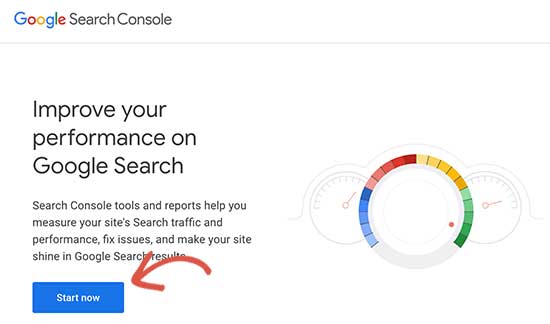
هنگامی که وب سایت خود را به Google Search Console اضافه کردید ، می توانید از آن برای نظارت بر رتبه بندی جستجوی خود استفاده کنید.
برای مشاهده موقعیت های کلمه کلیدی خود ، بر روی گزارش عملکرد کلیک کنید و سپس بر روی میانگین امتیاز موقعیت کلیک کنید.
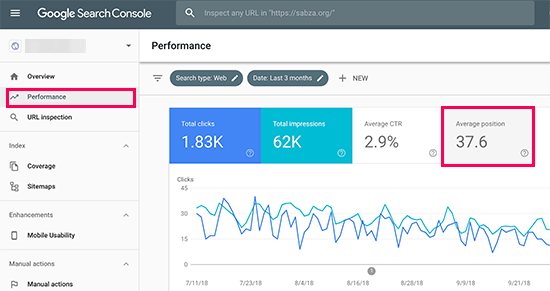
Search Console اکنون گزارش های شما را با میانگین ستون موقعیت بارگیری می کند.
بعد ، برای دیدن لیست کامل کلمات کلیدی رتبه بندی وب سایت خود ، باید کمی به پایین پیمایش کنید.
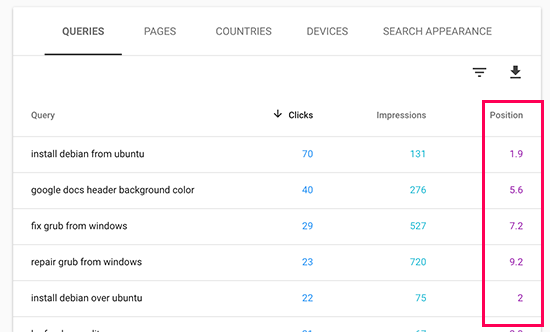
لیستی از کلمات کلیدی با تعداد کلیک ، تعداد نمایش و موقعیت آن کلمه کلیدی را در نتایج جستجو مشاهده خواهید کرد.
می توانید داده ها را بر اساس کلیک ها ، ستون ها و ستون های موقعیت مرتب کنید. با مرتب سازی داده ها بر اساس موقعیت ، می توانید کلمات کلیدی دارای رتبه برتر را مشاهده کنید.
هنگامی که به پایین پیمایش می کنید ، می توانید کلمات کلیدی را ببینید که سایت شما در نتایج جستجو عمیق تر است. می توانید محتوای خود را برای رتبه بندی بالاتر برای آن کلمات کلیدی نیز بهینه کنید.
روش 2. کلمات کلیدی خود را در داخل وردپرس با MonsterInsights پیگیری کنید h4>
برای این روش ، از MonsterInsights برای واکشی داده های کنسول جستجوی Google خود در داشبورد وردپرس استفاده خواهیم کرد.
این روش دو مزیت دارد.
- می توانید کلمات کلیدی خود را درست در قسمت مدیریت وردپرس مشاهده کنید
- شما آن را به همراه سایر گزارشات MonsterInsights خود مشاهده خواهید کرد که به شما کمک می کند تا موثرتر برنامه ریزی کنید
MonsterInsights پلاگین شماره 1 Google Analytics برای وردپرس است. به شما امکان می دهد Google Analytics را به راحتی در وردپرس نصب کنید و گزارشات قابل خواندن توسط انسان را در داخل داشبورد WordPress به شما نشان می دهد.
ابتدا باید نصب کنید و افزونه MonsterInsights را نصب و فعال کنید وبسایت شما. برای جزئیات بیشتر ، به راهنمای گام به گام ما در نحوه نصب افزونه وردپرس .
برای دستورالعمل های گام به گام ، به راهنمای کامل ما در نحوه نصب Google Analytics در وردپرس .
پس از نصب و راه اندازی MonsterInsights ، مرحله بعدی اتصال حساب Google Analytics به حساب کنسول جستجوی Goole شما است.
نگران نباشید ، به حساب Google Analytics خود وارد شوید و سپس بر روی دکمه Admin از گوشه سمت چپ پایین صفحه کلیک کنید.
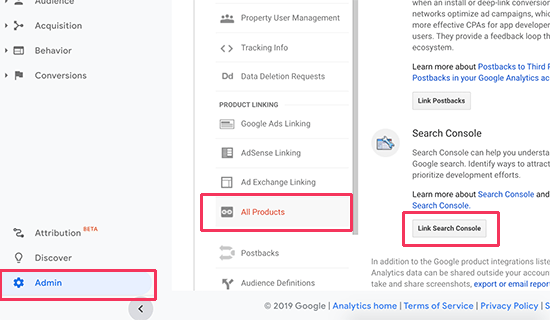
بعد ، باید روی “همه محصولات” در زیر ستون ویژگی کلیک کنید و سپس روی دکمه “پیوند کنسول جستجو” کلیک کنید.
با این کار به صفحه تنظیمات Search Console می روید که باید روی دکمه Add کلیک کنید. پس از آن ، لیستی از وب سایت های اضافه شده به حساب کنسول جستجوی Google خود را مشاهده خواهید کرد.
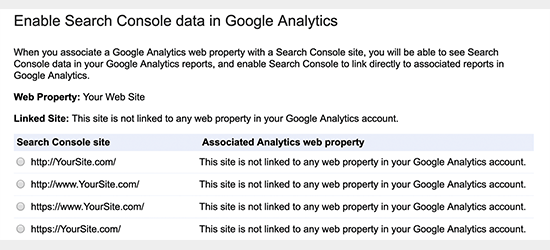
برای ادامه بر روی دکمه تأیید کلیک کنید و اکنون حساب های Analytics و Search Console شما پیوند داده می شوند.
اکنون می توانید کلمات کلیدی را که وب سایت شما برای آنها رتبه بندی کرده است در قسمت مدیریت وردپرس مشاهده کنید.
به سادگی به اطلاعات آماری »گزارشات بروید و سپس به تب Search Console بروید.
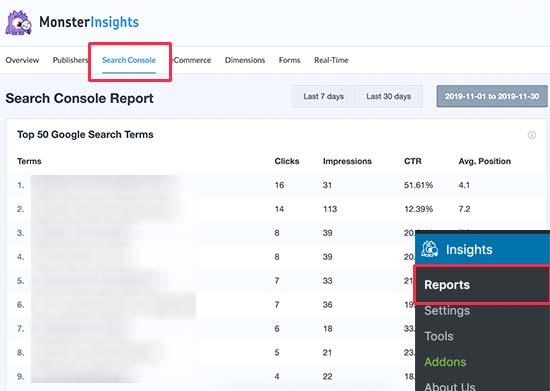
لیستی از کلمات کلیدی را مشاهده خواهید کرد که وب سایت شما در نتیجه جستجو ظاهر می شود. در مرحله بعدی ، در کنار هر کلمه کلیدی پارامترهای زیر را مشاهده خواهید کرد:
- کلیک ها – هر چند وقت یکبار سایت شما برای این کلمه کلیدی ظاهر می شود کلیک می شود
- برداشت ها – هر چند وقت یک بار در نتایج جستجو برای آن کلمه کلیدی ظاهر می شود
- CTR – برای این کلمه کلیدی نرخ را کلیک کنید
- میانگین موقعیت – میانگین موقعیت سایت شما در نتایج جستجو برای آن کلمه کلیدی خاص
روش 3. پیگیری رتبه بندی کلمات کلیدی شما در Google Analytics
در روش قبلی ، ما به شما نشان دادیم چگونه Google Search Console را به حساب Google Analytics خود متصل کرده و گزارشات داخل داشبورد WordPress خود را مشاهده کنید.
با این حال ، می توانید رتبه بندی کلمات کلیدی خود را در Google Analytics نیز مشاهده کنید.
به سادگی ، به داشبورد Google Analytics خود وارد شوید و به گزارش خریدها »کنسول جستجو» نمایش داده شد بروید.
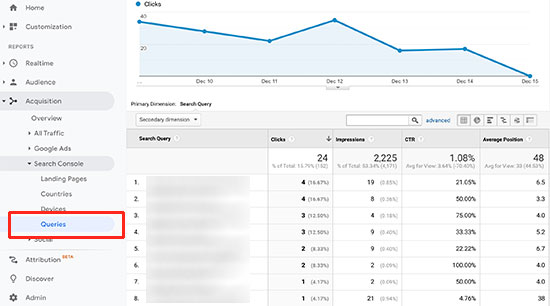
کلمات کلیدی جستجوی شما در زیر ستون جستجوی جستجو لیست می شوند. برای هر کلمه کلیدی ، CTR ، نمایش ها و موقعیت متوسط آن را نیز خواهید دید.
روش 4. پیگیری کلمات کلیدی رقبا با استفاده از SEMRush
آیا می خواهید نه تنها کلمات کلیدی بلکه رقبای خود را که رقبای شما برای آنها رتبه بندی می کنند پیگیری کنید؟ این روش به شما امکان می دهد با نکاتی واقعی در مورد چگونگی پیشی گرفتن از رقابت خود این کار را انجام دهید.
ما از SEMRush استفاده خواهیم کرد برای این روش این یکی از بهترین ابزارهای جستجوگرانه در بازار زیرا به شما کمک می کند ترافیک جستجو بیشتری به وب سایت خود ببرید.
ما در بسیاری از وب سایت های خود برای جمع آوری اطلاعات رقابتی از آن استفاده می کنیم.
ابتدا باید برای یک SEMRush ثبت نام کنید. حساب . توجه: برای دستیابی به معامله بهتر می توانید از کوپن SEMRush ما استفاده کنید.
بعد از ایجاد یک حساب ، می توانید نام دامنه خود را در بالای نوار جستجو در زیر داشبورد SEMRush وارد کنید.
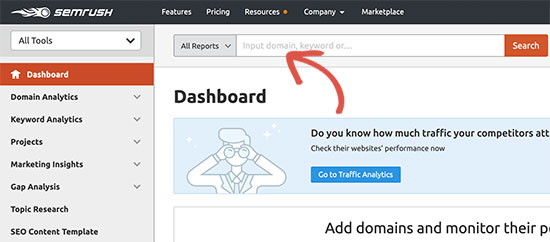
در مرحله بعد ، SEMRush گزارش کلمات کلیدی کامل را با لیستی از کلمات کلیدی دارای رتبه برتر به شما نشان می دهد.
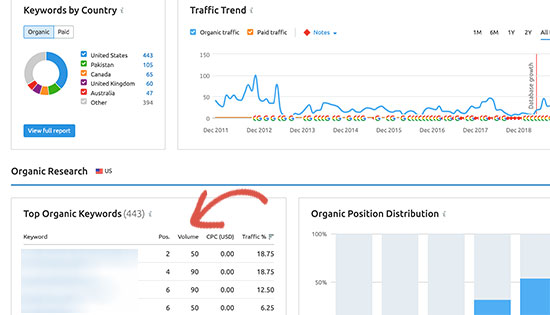
برای دریافت لیست کامل کلمات کلیدی ، بر روی دکمه مشاهده گزارش کامل کلیک کنید.
در کنار هر کلمه کلیدی ، موقعیت ، حجم جستجو ، هزینه (برای تبلیغات پولی) و درصد ترافیکی که به وب سایت شما ارسال می کند را مشاهده خواهید کرد.
همچنین می توانید نام دامنه رقیب خود را وارد کنید تا لیستی کامل از کلمات کلیدی جایی که رتبه بندی می شوند را بارگیری کنید.
نکاتی در مورد بهبود کلمات کلیدی که وب سایت شما در آن قرار دارد h4>
وقتی لیست کلمات کلیدی را مرور می کنید ، متوجه خواهید شد که برخی از نتایج شما با نمایش های قابل توجه اما CTR بسیار پایین رتبه بندی بسیار خوبی دارند (زیر 10 مورد برتر).
این بدان معنی است که کاربران مقاله شما را آنقدر جالب نمی دانند که بتوانند روی آن کلیک کنند. با بهبود عنوان مقاله و توضیحات متا می توانید آن را تغییر دهید. به راهنمای ما در نحوه بهبود سئو پست وبلاگ برای رتبه بندی بالاتر.
همچنین کلمات کلیدی را مشاهده خواهید کرد که وب سایت شما به راحتی می تواند رتبه بالاتری داشته باشد. سپس می توانید آن مقالات را ویرایش کرده و با افزودن محتوای مفیدتر ، افزودن ویدیو و خواندن آن آسان تر کنید.
اگر از SEMRush استفاده می کنید ، می توانید از نوشتن دستیار ابزار که به شما کمک می کند محتوای خود را با سئو مناسب تری برای آن کلمه کلیدی خاص بهبود ببخشید. راهنمای ما را در استفاده از دستیار نوشتن سئو برای جزئیات بیشتر.
امیدواریم این مقاله به شما کمک کند یاد بگیرید چگونه کلمات کلیدی را که مردم برای یافتن سایت وردپرس شما استفاده می کنند ، مشاهده کنید. همچنین ممکن است بخواهید راهنمای ما را در چگونه می توان به راحتی بازدید وب سایت را افزایش داد با نکات کاربردی برای مبتدیان.
اگر این مقاله را دوست داشتید ، لطفاً در کانال YouTube برای آموزش های ویدئویی وردپرس. همچنین می توانید ما را در Twitter و فیس بوک .
منبع:
https://www.wpbeginner.com/wp-tutorials/how-to-see-the-keywords-people-use-to-find-your-wordpress-site/.
